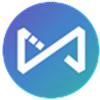Excel工作表如何自动调整列宽技巧
5611次浏览推荐于2020.12.25
行高列宽是Excel最基础内容,但在实际工作中,有很多小伙伴对于行高和列宽的设置还是有些懵懂,所以和大家说说,如何设置Excel的行高和列宽。

拖动调整列宽
- 01
选择数据单元格所在的整列,如果想要将列宽均调整为与列C同宽,则在拖动列C,其余列将自动调整为与列C同宽。
![]()
- End
格式化列宽
- 01
假设要将数据区域所在列的列宽都调整为与列C相同的宽度。 首先,选择列C中的任一单元格,单击“开始”——“格式”——“列宽”,查看列C的列宽数值并复制该数值。
![]()
- 02
然后,选中数据单元格区域,再单击单击“开始”——“格式”——“列宽”,在列宽框中粘贴刚才的数值,单击“确定”即可。
![]()
- End
复制并选择性粘贴
- 01
首先,复制列C中的任一单元格,例如下图中的单元格C2。 然后,选择数据单元格区域。 接着,单击“开始”选项卡中的“粘贴”下拉按钮下的“选择性粘贴”。在“选择性粘贴”对话框中选中“列宽”,单击“确定”即可。
![]()
- End
免责声明:
本页搜狗指南内容仅代表作者本人意见,若因此产生任何纠纷由作者本人负责,概与搜狗公司无关。本页搜狗指南内容仅供参考,请您根据自身实际情况谨慎操作。尤其涉及您或第三方利益等事项,请咨询专业人士处理。